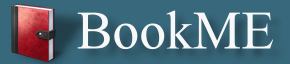Fragen
Klicken Sie die jeweilige Frage an um eine Antwort darauf zu erhalten...
- Wieso kann ich keine Inhalte aus der Zwischenablage einfügen?
- Wofür dient das ePUB-Format?
- Warum kann ich eine BookME-Datei nicht als ePUB-Datei exportieren?
- Wofür werden Anker benötigt?
- Wieso werden in der exportierten Hilfe (.chm) keine Bilder angezeigt?
- Warum ist beim Export ins CHM-Format kein weiter arbeiten mit BookME möglich?
- Wieso meldet BookME eine fehlerhafte Datei und lässt sich nicht mehr starten?
- Warum werden Umlaute und Sonderzeichen nicht korrekt dargestellt?
- Was bedeutet die Umstellung auf die UTF-8 Zeichenkodierung?
- Wie kann ich den Inhalt einer BookME-Datei am SmartPhone lesen?
- Kann ich eine HTML-Seite in den Editor importieren?
- Wie erstelle ich eine Formatvorlage und welche Variablen kann ich definieren?
- Wie schalte ich im Textfenster zwischen Browser und Editor um?
- Lässt sich das Nachschlagewerk komplett ausdrucken?
- Welche Formate werden beim Exportieren unterstützt?
- Wieso meldet mein Antivirus-Programm ein verdächtiges Skript beim Öffnen von Dateien?
- Wie kann ich einen internen Hyperlink einfügen?
- Welches Datenbanksystem verwendet BookME?
- Wieso kann ich das Programm nicht installieren?
- Wieso dauert der Programmstart so lange?
- Wieso wird eine CHM-Datei (kompilierte Hilfe-Datei) im Netzwerk nicht richtig dargestellt?
- Wie kann ich das Passwort einer BookME-Datei entfernen?
- Wieso werden die von BookME verwalteten Bilder nicht direkt in der .bme-Datei gespeichert?
- Wieso wird beim Einfügen eines Bildes eine Fehlermeldung angezeigt?
Antworten...
Wieso kann ich keine Inhalte aus der Zwischenablage einfügen?
Im Internet-Explorer muss in den Internetoptionen im Karteireiter 'Sicherheit' für die Zone 'Internet' maximal die Stufe 'mittel bis hoch' eingestellt sein. Die Stufe 'hoch' verhindert ein Einfügen aus der Zwischenablage.
Wofür dient das ePUB-Format?
Dieses Dateiformat kann auf fast allen E-Book-Readern gelesen werden. Auch am Smartphone oder Tablet kann ein E-Book gelesen werden - meist ist die erforderliche Software bereits installiert.
Warum kann ich eine BookME-Datei nicht als ePUB-Datei exportieren?
Für die Ausgabe in das ePUB-Format muss eine spezielle BookME-Vorlage verwendet werden, die nach einem Klick im Menü auf 'Datei - Neu...' zur Auswahl angeboten wird (ab BookME-Version 4.6.1.4). Da das ePUB-Format bestimmte Rahmenbedingungen erfordert, lässt sich eine bestehende BookME-Datei nicht einfach konvertieren.
Wofür werden Anker benötigt?
Mit einem Anker können Sie innerhalb eines Dokumentes im Textfenster einen Link (Verweis) auf eine andere Textstelle im selben Dokument setzen.
Wieso werden in der exportierten Hilfe (.chm) keine Bilder angezeigt?
Der Kompiler für die Erstellung der Windows-Hilfe-Datei akzeptiert keine Umlaute. In diesem Fall müssen die Bilddateien erst umbenannt und die Hyperlinks in den Dokumenten angepasst werden.
Warum ist beim Export ins CHM-Format kein weiter arbeiten mit BookME möglich?
Dieses Problem tritt nur dann auf, wenn ungültige Hyperlinks und nicht verwertbare Formatierungen aus Word oder dem Internet in ein Dokument oder Kapitel kopiert wurden. Wählen Sie 'Nur Text einfügen' um dieses Problem grundsätzlich zu vermeiden.
Wieso meldet BookME eine fehlerhafte Datei und lässt sich nicht mehr starten?
Die BookME-Datei ist mit großer Wahrscheinlichkeit nicht fehlerhaft, aber die Datei 'BookME4.cfg' in 'C:\Users\[Benutzername]\AppData\Local\BookME' ist defekt ([Benutzername] muss angepasst werden). Bitte löschen Sie diese Datei und starten Sie BookME nochmals. Ihre individuellen Programmeinstellungen müssen Sie danach im Menü 'Ansicht - Optionen...' erneut eingeben.
Warum werden Umlaute und Sonderzeichen nicht korrekt dargestellt?
Ab der BookME-Version 4.4.6.3 wurde die Zeichenkodierung auf UTF-8 (Unicode) umgestellt, wodurch die Umlaute und Sonderzeichen in älteren Programmversionen von BookME nicht korrekt dargestellt werden. Die neue BookME-Version ist abwärtskompatibel, d.h., ältere BookME-Dateien werden korrekt angezeigt und verarbeitet. Bitte aktualisieren Sie BookME.
Hinweise:- Unicode hat eine zentrale Bedeutung als globale Zeichenkodierung im Internet, wodurch eine Umstellung unumgänglich war.
- Sie können nun auch andere Schriften - z.B. kyrillisch - in den Text einbinden.
- Beachten Sie bitte, dass der Microsoft HTML Help Compiler 1.x für die Erzeugung von Windows-Hilfe-Dateien (CHM) keine Unicode-Unterstützung anbietet und daher z.B. das kyrillische Alphabet nicht darstellen kann. Alle Umlaute und Sonderzeichen der deutschen Sprache werden korrekt angezeigt.
Was bedeutet die Umstellung auf die UTF-8 Zeichenkodierung (Unicode)?
Alle BookME-Dateien, die mit einer Programmversion vor 4.4.6.3 erzeugt wurden, können mit einer neuen Version geöffnet und bearbeitet werden. Beim nächsten Speichern erfolgt eine automatische Konvertierung nach UTF-8 (Unicode).
Hinweis: Ältere Programmversionen von BookME können die Dateien nicht öffnen, die ab Version 4.4.6.3 erzeugt wurden, es erscheint die Fehlermeldung 'Die zu öffnende Datei ist keine gültige BookME-Datei ...'. Umlaute, Sonderzeichen und ein anderes Alphabet würden nicht korrekt dargestellt werden.
Wie kann ich den Inhalt einer BookME-Datei am SmartPhone lesen?
Wählen Sie den Menüpunkt 'Datei - Exportieren...' und entscheiden Sie im Export-Assistenten, ob alles oder nur Teile der BookME-Datei im HTML-Format gespeichert werden soll. Kopieren Sie die exportierten Dateien (und Verzeichnisse) anschließend auf ihr Smartphone.
Empfehlung: Um den Pfad- und Dateinamen im Browser nicht eintippen zu müssen, starten Sie auf ihrem Smartphone den Datei Explorer und wählen die exportierte Datei mit der Endung '.htm' aus. Diese wird daraufhin im Browser angezeigt.
Kann ich eine HTML-Seite in den Editor importieren?
Ja, aber nur verfügbar, wenn der Editor aktiv ist (siehe Statuszeile rechts unten). Wählen Sie den Menüpunkt 'Datei - Importieren...' und suchen Sie die gewünschte HTML-Seite auf Ihrer Festplatte. Beachten Sie, dass der vorhandene Inhalt im Textfenster (nach einer Sicherheitsabfrage) überschreiben wird und keine Frames unterstützt werden.
Wie erstelle ich eine Formatvorlage und welche Variablen kann ich definieren?
Dazu müssen Sie das Dokument im Textfenster als HTML-Datei in den Formatvorlagen-Ordner exportieren. Der Pfad ist im Menü 'Ansicht - Optionen' unter 'Pfade' ersichtlich. Standardmäßig befindet sich der Ordner unter 'Eigene Dateien\BookME\Formatvorlagen'.
In BookME werden Variable unmittelbar nach dem Speichern durch deren Inhalte ersetzt. Wenn Sie über HTML-Kenntnisse verfügen und die Variablen in Vorlagen nutzen wollen, dann müssen Sie einen Texteditor wie zum Beispiel 'Notepad++' verwenden. Der einfachste Zugang ist zweifelsohne über das Laden und Abändern einer bestehenden Formatvorlage gegeben.
Folgende Variable können Sie definieren bzw. beim Bearbeiten des Textes eingeben (Eingabe mit den eckigen Klammern):
- [Standardschrift] - Die in den Optionen definierte Standardschrift wird in dieser Vorlage verwendet; ACHTUNG: diese Variable muss in der obersten Zeile im Textfenster eingefügt werden!
- [Autor] - Wird durch den im Menü Ansicht - Optionen definierten Namen ersetzt
- [Datum] - Wird durch das Systemdatum ersetzt
- [Jahr] - Wird durch das aktuelle Jahr ersetzt
- [Monat] - Wird durch das aktuelle Monat ersetzt
- [Tag] - Wird durch den aktuellen Tag ersetzt
- [Zeit] - Wird durch die Systemzeit ersetzt
- [Titel] - Wird durch die Bezeichnung des Kapitels oder Dokuments im Inhaltsverzeichnis ersetzt (z.B. nach Umbenennen)
Bitte beachten Sie, dass die Variablen nur beim ersten Speichern des Textes durch die vorgesehenen Werte ersetzt werden.
In den Optionen können Sie dann die Standardvorlagen für neue Kapitel und/oder Dokumente einstellen.
Wie schalte ich im Textfenster zwischen Browser und Editor um?
Um den Editor zu starten muss der Fokus im Textfenster liegen. Dann drücken Sie F5 oder wählen nach einem rechten Mausklick im Textfenster den Menüpunkt 'Editor' aus dem PopUp-Menü.
Sollten Sie im Textfenster editieren und Sie klicken auf ein Kapitel oder Dokument im Inhaltsverzeichnis, dann wird der Browser aktiviert und zuvor der Inhalt des Textfensters gespeichert. Alternativ können Sie auch mit einem rechten Mausklick im Textfenster den Menüpunkt 'Speichern' im PopUp-Menü auswählen oder die Tastenkombination 'STRG+S' (ohne +) drücken.
Lässt sich das Nachschlagewerk komplett ausdrucken?
Nein. Dafür wurde das Programm nicht konzipiert. Der Schwerpunkt liegt eindeutig auf der Online-Dokumentation und -Ansicht. Einzelne Kapitel oder Dokumente können Sie aber jederzeit ausdrucken.
Allerdings lässt sich das Nachschlagewerk exportieren und die Formate .chm und .mht ermöglichen einen Komplettausdruck.
Welche Formate werden beim Exportieren unterstützt?
Derzeit werden die Formate BookME, ANSI-Text, HTML, CHM (Windows-Hilfe), ZIP (komprimiertes Archiv) und MHT (MIME-codiertes HTML-Dokument) unterstützt. Sie können einzelne Kapitel oder Dokumente ausgeben oder den gesamten Inhalt des Nachschlagewerkes.
Über die Funktion 'Drucken' können Sie ein Dokument auch im PDF-Format speichern, sofern ein PDF-Drucker im System installiert wurde.
Wieso meldet mein Antivirus-Programm ein verdächtiges Skript beim Öffnen von Dateien?
Skript-Befehle können ihr System mit einem Virus infizieren. Manche Antiviren-Programme reagieren hier sehr sensibel (was kein Fehler ist).
Bestätigen Sie den Programmzugriff von BookME als gerechtfertigt. Am besten Sie legitimieren das Programm generell um die Meldung des Antiviren-Programmes zu unterdrücken.
BookME enthält keine Spyware oder Adware und wurde mit einem aktuellen Antivirenprogramm geprüft.
Wie kann ich einen internen Hyperlink einfügen?
Klicken Sie auf ein Kapitel oder Dokument im Inhaltsverzeichnis und wählen Sie im Menü 'Bearbeiten' den Punkt 'Internen Hyperlink kopieren'.
Danach wählen Sie ein anderes Kapitel oder Dokument aus und wechseln in den 'Editieren-Modus' (Doppelklick auf Textfenster). Positionieren Sie den Cursor an die gewünschte Stelle im Text und wählen im Menü 'Einfügen' den Punkt 'Internen Hyperlink'.
Hinweis: Alle Hyperlinks sind nur im Browser-Modus aktiv (siehe Statuszeile in BookME rechts unten).
Welches Datenbanksystem verwendet BookME?
Keines. Nach dem 'Öffnen' einer BookME-Datei wird diese komplett im Arbeitsspeicher ihres Computers gehalten (mit allen bekannten Vor- und Nachteilen).
Wieso kann ich das Programm nicht installieren?
Das hängt von ihren Benutzerrechten ab. Melden Sie sich ab und steigen Sie als Administrator ein. Anmerkung: Wenn ihr Benutzerprofil die Berechtigung zur Installation von Software enthält, dann ist dieser Schritt nicht erforderlich.
Beachten Sie bitte auch die Systemvoraussetzungen im Download-Bereich.
Wo finde ich den Microsoft Help Compiler?
Sie finden auf der Download-Seite einen Link. Sollte dieser nicht mehr verfügbar sein, dann geben Sie in der Suchmaschine ihrer Wahl den Suchtext "HTML Help Workshop" ein. Die Anzeige der Suchergebnisse enthält meist ganz oben den aktuellen Link auf den Download bei Microsoft.
Wieso dauert der Programmstart so lange?
Dieses Problem tritt eventuell auf, wenn im Menü 'Ansicht - Optionen' die automatische Prüfung auf Programm-Updates aktiviert wurde und keine Internet-Verbindung aufgebaut werden kann. Wenn Sie eine Firewall installiert haben, müssen Sie den Internetzugriff von BookME bestätigen. Wenn Probleme auftreten, können Sie diese Funktion im Menü 'Ansicht - Optionen' auch deaktivieren.
Es werden keine persönlichen Daten bei der Versionskontrolle übertragen!
Wieso wird eine CHM-Datei (kompilierte Hilfe-Datei) im Netzwerk nicht richtig dargestellt?
Der Grund ist ein Sicherheits-Patch von Microsoft, der verhindert, dass .chm-Dateien über ein Netzwerk geöffnet werden können (siehe auch http://support.microsoft.com/kb/896054). Lokal, also auf der eigenen Festplatte oder dem USB-Stick, funktioniert es immer.
Klicken Sie auf 'Start - Ausführen...' und kopieren Sie folgenden Text in die Konsole (Sie benötigen Administrator-Rechte):
reg add HKEY_LOCAL_MACHINE\SOFTWARE\Microsoft\HTMLHelp\1.x\ItssRestrictions /V MaxAllowedZone /t REG_DWORD /d 00000002
Anmerkung: Die '2' steht für erlaubte Anzeige von Lokal, von Intranet-Seiten und von Vertrauenswürdigen Sites.
Danach werden .chm-Dateien, die auf Netzlaufwerken gespeichert wurden, am eigenen PC wieder korrekt angezeigt.
Wie kann ich das Passwort einer BookME-Datei entfernen?
Öffnen Sie die entsprechende BookME-Datei und geben Sie das Passwort ein. Danach klicken Sie im Menü 'Datei' auf 'Passwort...', löschen alle Zeichen im Eingabefeld und bestätigen mit OK. Nach dem Speichern der Datei kann diese in allen BookME-Versionen geöffnet werden.
Wieso werden die von BookME verwalteten Bilder nicht direkt in der .bme-Datei gespeichert?
BookME verwendet HTML als Basis für den Editor und dieses Format speichert grundsätzlich keine Bilder in einer Datei, sondern 'nur' die Links auf die Bilder.
Hinweis: Wenn Sie BookME-Dateien auf einen anderen Computer übertragen, dann müssen Sie das zentrale Bilder-Verzeichnis ebenfalls kopieren. Wenn Sie allerdings eine Windows-Hilfe-Datei (.chm) oder MHT-Datei erzeugen, dann werden alle Bilder darin gespeichert!
Wieso wird beim Einfügen eines Bildes eine Fehlermeldung angezeigt?
Die Fehlermeldung 'Beim Einfügen des Bildes ist ein Fehler aufgetreten' erscheint, wenn Sie (und damit BookME) nicht berechtigt sind, den erforderlichen Bilder-Ordner anzulegen. Bitte passen Sie Ihre Benutzerrechte an.
Hinweis: Der erforderliche Verzeichnispfad für die von BookME verwalteten Bilder wird beim ersten Anlegen in einer Dialogbox angezeigt.